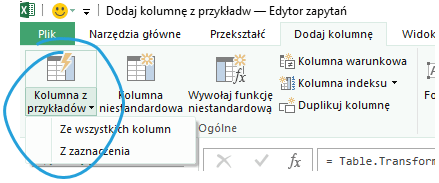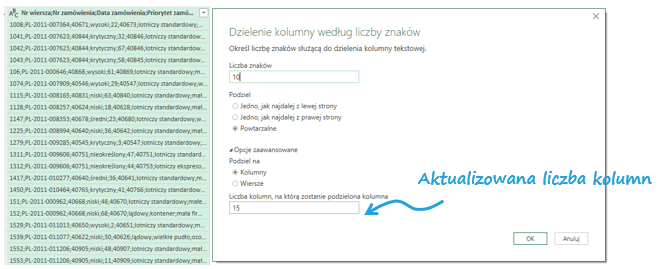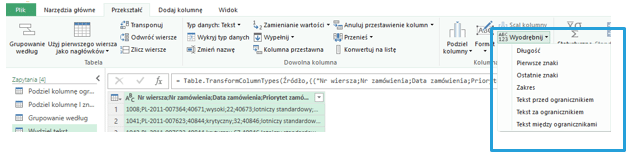Power Query podąża z duchem czasu i dla swoich użytkowników przygotowuje nowe rozwiązania – czy to zgłaszane przez samych zainteresowanych, czy też projektowane przez deweloperów Microsoftu. Aby jeszcze szybciej przekształcać dane w kolumnach, cały czas zmienia się karta Dodaj kolumnę. Oto 4 najważniejsze nowości z ostatniego roku.
Dodaj kolumnę z przykładów
Opcja ta znajduje się na pasku Dodaj kolumnę > Ogólne > Kolumna z przykładów. Funkcjonalność ta pozwala na dodanie nowej kolumny i wypełnienie jej przykładowymi wartościami. Na podstawie tych przykładów Excel automatycznie odnajduje i wprowadza niezbędne transformacje. Jest to udogodnienie dla nowych użytkowników, którzy nie wiedzą do końca w jaki sposób wyodrębnić potrzebne im dane z innych kolumn.
Dokładnie została opisana w artykule Kolumna z przykładów – nowość w Power Query dla Excela (Pobieranie i przekształcanie) i Power BI.
Podziel kolumnę według ogranicznika lub liczby znaków na kolumny lub wiersze
Na pasku tę opcję mogę znaleźć Narzędziach głównych > Przekształć > Podziel kolumny > Według ogranicznika / według liczby znaków.

Z listy wyboru wybieram ogranicznik, w moim przypadku jest to średnik. W zależności od tego, którą z opcji w Podziel przy wybiorę (ogranicznik z lewej, prawy czy każde jego wystąpienie), opcje zaawansowane będą aktualizowane. Przy wyborze lewej/prawej stron, nie pojawi się liczba kolumn na które dane będą podzielone. Zaś przy wyborze opcji Każde wystąpienie ogranicznika automatycznie będzie aktualizowana liczba kolumn, w zależności od wybranego typu ogranicznika (którą oczywiście można zmienić na inną).
Wśród opcji dostępny jest również wybór do podziału danych w wierszach lub kolumnach.

Dzielenie kolumny według liczby znaków nie różni się wiele, a może być wykorzystane gdy chcę wydzielić z każdej komórki/wiersza ciąg znaków tej samej długości. Również tu jest kilka opcji do wyboru: wydzielenie ciągu znaków z lewej/prawej lub podzielenie całości na elementy o skazanej długości (tu również automatycznie aktualizowana jest liczba kolumn).
Wydziel tekst przed/po/pomiędzy ogranicznikami
Funkcja ta znajduje się w Przekształć > Kolumna tekstu > Wyodrębnij. Jest to również swego rodzaju uproszczenie, gotowa funkcjonalność dostępna pod przyciskiem. Pozwala na wydzielenie w kolumnie tekstowej , tekstu który znajduje się przed, po lub pomiędzy ogranicznikami.
Wybieram opcję Tekst między ogranicznikami, jako ogranicznik początkowy i końcowy wybieram „;” (średnik). Wybieram wśród opcji zaawansowanych, miejsce wyszukania ogranicznika (od początku / końca) oraz ilość ograniczników , które mają być pominięte, w celu znalezienia tego właściwego.
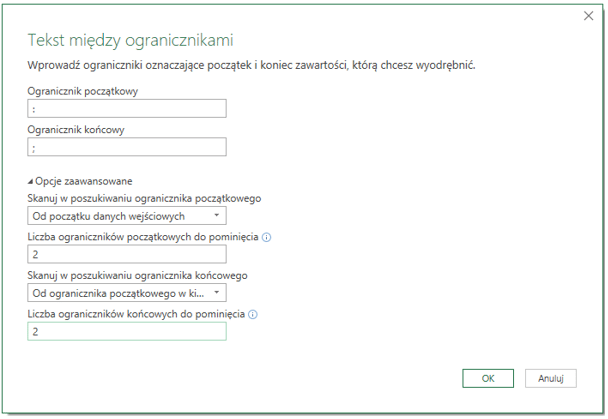
Wynikiem działania jest kolumna z wydzielonym fragmentem.
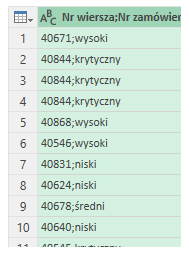
Anulowanie przestawienia jedynie zaznaczonych kolumn
Jeszcze do niedawna na karcie Przekształć > Dowolna kolumna > Anuluj przestawienie kolumn > dostępne były dwie opcje:
- Anuluj przestawienie kolumn
- Anuluj przestawienie innych kolumn
Na rozwijanej liście wyboru pojawiła się trzecia opcja Anuluj przestawienie tylko zaznaczonych kolumn

Pozwala na zaznaczenie i odpivotowanie jedynie wybranych kolumn, co przy kolejnym odświeżeniu zapytania (gdyby pojawiły się nowe kolumny) zapewni odpivotowanie jedynie wybranych, a nie wszystkich kolumn znajdujących się w zapytaniu.
Pobierz plik
Pobierz plik Nowe transformacje na kolumnach w PQ i wprowadź własne dane.